
3tb 装系统,分区、格式化与系统安装详解
时间:2024-10-24 来源:网络 人气:
3TB硬盘装系统全攻略:分区、格式化与系统安装详解

随着存储需求的不断增长,3TB硬盘已成为许多用户的选择。本文将为您详细讲解如何在3TB硬盘上分区、格式化以及安装操作系统,帮助您轻松完成这一过程。
一、3TB硬盘分区前的准备工作
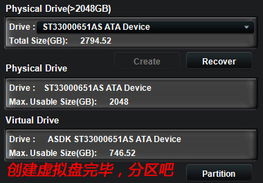
在开始分区之前,我们需要确保以下几点:
主板支持UEFI BIOS,并开启UEFI启动。
准备一个64位的Windows 7以上版本的安装版系统。
确保3TB硬盘的电源和连接线正常。
二、3TB硬盘分区与格式化

1. 使用Diskpart命令行工具进行分区
首先,在Windows系统中打开命令提示符(以管理员身份运行)。然后,输入以下命令进行分区:
diskpart
接下来,输入以下命令来选择3TB硬盘:
select disk 0
然后,输入以下命令来清理硬盘上的所有分区:
clean
接下来,输入以下命令来创建一个主分区:
create partition primary
然后,输入以下命令来格式化主分区,并指定文件系统为NTFS:
format fs=ntfs quick
最后,输入以下命令来分配一个驱动器号:
assign
2. 使用GPT分区表格式化硬盘
由于3TB硬盘的容量超过了2TB,因此需要使用GPT分区表格式化。在格式化过程中,请确保选择GPT分区表。
三、3TB硬盘安装操作系统

1. 插入Windows 7以上版本的安装版系统光盘或U盘。
2. 在BIOS中设置光驱或U盘为第一启动项。
3. 启动电脑,进入Windows安装界面。
4. 按照提示进行分区选择,将Windows系统安装到主分区。
5. 等待安装过程完成,重启电脑。
四、注意事项
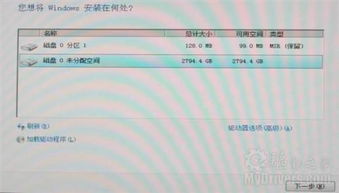
1. 在进行分区和格式化操作时,请确保备份重要数据,以免数据丢失。
2. 在安装操作系统过程中,请确保网络连接正常,以便自动下载更新。
3. 如果在安装过程中遇到问题,可以尝试使用Windows安装光盘或U盘中的修复工具进行修复。
相关推荐
教程资讯
教程资讯排行













